Hàm NOT trong Excel trả về giá trị ngược lại của một phép logic hoặc boolean đã cho. Nếu truyền vào TRUE, NOT trả về FALSE. Khi cho FALSE, NOT trả về TRUE. Sử dụng hàm NOT để đảo ngược một giá trị logic. Bài viết này mình sẽ giới thiệu với các bạn các cách sử dụng thông dụng của hàm NOT trong Excel. Chúng ta cùng bắt đầu thôi!
Nội Dung
Hàm NOT trong Excel 2019, Excel 365
Cú pháp hàm NOT trong Excel
=NOT(logical)- logical – Một giá trị hoặc biểu thức lôgic có thể được đánh giá là TRUE hoặc FALSE.
Cách sử dụng hàm NOT trong Excel
Sử dụng hàm NOT để đảo ngược một giá trị hoặc đối số logic:
Bạn đang xem: Hàm NOT Trong Excel Và Google Sheets
- Khi giá trị logic là FALSE, NOT trả về TRUE.
- Khi giá trị logic là TRUE, NOT trả về FALSE.
Ví dụ, bạn có thể đảo ngược kết quả logic trong ô C6 từ FALSE thành TRUE:
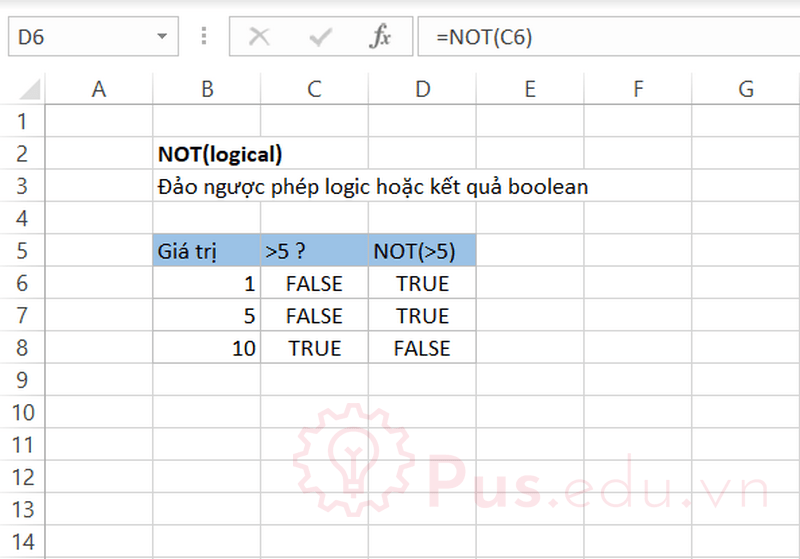
Công thức ở ô D6:
=NOT(C6)Một trường hợp sử dụng phổ biến cho NOT là đảo ngược hành vi của một hàm khác.
Ví dụ: Nếu ô A1 trống, thì công thức = ISBLANK(A1) sẽ trả về TRUE. NOT có thể được sử dụng để đảo ngược kết quả này thành FALSE như sau:
=NOT(ISBLANK(A1))
Xem thêm : Lỗi nhảy trang trong Word
Về bản chất, bằng cách thêm NOT, bạn có thể tạo một công thức kiểu ISNOTBLANK – một hàm không tồn tại trong Excel. Có thể nói, hàm NOT có sức mạnh vô hạn, tùy thuộc vào sự sáng tạo của bạn mà thôi.
Hàm NOT trong Excel 2016
Hàm NOT trong Excel 2016 có cách sử dụng tương tự Excel 2019, các bạn có thể tham khảo ở trên.
Hàm NOT trong Excel 2013
Hàm NOT trong Excel 2013 có cách sử dụng tương tự Excel 2019, các bạn có thể tham khảo ở trên.
Hàm NOT trong Excel 2010
Hàm NOT trong Excel 2010 có cách sử dụng tương tự Excel 2019, các bạn có thể tham khảo ở trên.
Hàm NOT trong Excel 2007
Hàm NOT trong Excel 2007 có cách sử dụng tương tự Excel 2019, các bạn có thể tham khảo ở trên.
Hàm NOT trong Excel 2003
Hàm NOT trong Excel 2003 có cách sử dụng tương tự Excel 2019, các bạn có thể tham khảo ở trên.
Hàm NOT trong Google Sheets
Hàm NOT trong Google Sheets có cách sử dụng tương tự Excel 2019, các bạn có thể tham khảo ở trên.
Các câu hỏi thường gặp về nhóm hàm Logical trong Excel
Hàm Logical dùng để làm gì?
Xem thêm : Cách lưu file Word thành file Ảnh
Các hàm của nhóm hàm Logical trong Excel dùng để thực hiện các phép toán logic, các bài toán có điều kiện logic,… Nghe có vẻ xa xôi, nhưng các bài toán logic xuất hiện rất nhiều trong những vấn đề thường ngày của cuộc sống.
Toán tử Logical có giống hàm Logical hay không?
Các hàm Logical và các toán tử Logical đều sử dụng để tương tác với những bài toán Excel có liên quan đến logic. Các hàm Logical được phát triển dựa trên các toán tử Logical, nhưng được thiết kế để người dùng dễ thực hiện, dễ tiếp cận và có kết quả nhanh chóng những vẫn đảm bảo chính xác.
Có thể kết hợp nhiều hàm Logical vào cùng một công thức hay không?
Câu trả lời là CÓ, việc kết hợp các hàm Logical là cần thiết để giải quyết những vấn đề, những bài toán có yêu cầu phức tạp. Ví dụ kết hợp hàm AND, OR trong hàm IF,…
Lời kết
Qua bài viết này, mình giới thiệu với các bạn các cách sử dụng thông dụng của hàm NOT trong Excel. Mong là bài viết này sẽ hữu ích với các bạn trong công việc và học tập.
Tất cả kiến thức mình chia sẻ đều thông qua quá trình học hỏi và thực hành của mình nên nếu có thiếu sót mong các bạn bỏ qua. Mọi ý kiến thắc mắc hay đóng góp về bài viết đều đáng giá với mình, các bạn có thể để lại bên dưới phần bình luận!
Cảm ơn các bạn đã đọc bài viết! Chúc các bạn thành công!
File sử dụng trong bài viết: nhom-ham-logical-trong-excel.xlsx
Nguồn: https://25giay.vn
Danh mục: Office


